Otrzymaj bezpłatne skanowanie i sprawdź, czy twój komputer jest zainfekowany.
USUŃ TO TERAZAby korzystać z w pełni funkcjonalnego produktu, musisz kupić licencję na Combo Cleaner. Dostępny jest 7-dniowy bezpłatny okres próbny. Combo Cleaner jest własnością i jest zarządzane przez RCS LT, spółkę macierzystą PCRisk.
Jakim malware jest SystemBC?
SystemBC to złośliwe oprogramowanie napisane w języku programowania C++. Konfiguruje serwery proxy SOCKS5 na komputerach, aby cyberprzestępcy mogli ukryć szkodliwy ruch powiązany z innymi złośliwymi programami.
Podsumowując, cyberprzestępcy dystrybuują SystemBC wraz z innym malware i korzystają z wyżej wymienionych serwerów proxy SOCKS5, aby zapobiec wykryciu innego złośliwego oprogramowania. SystemBC jest używane przez wielu cyberprzestępców i można je kupić na forach hakerskich. Aby uniknąć możliwych uszkodzeń, zdecydowanie zaleca się natychmiastowe usunięcie SystemBC z systemu.
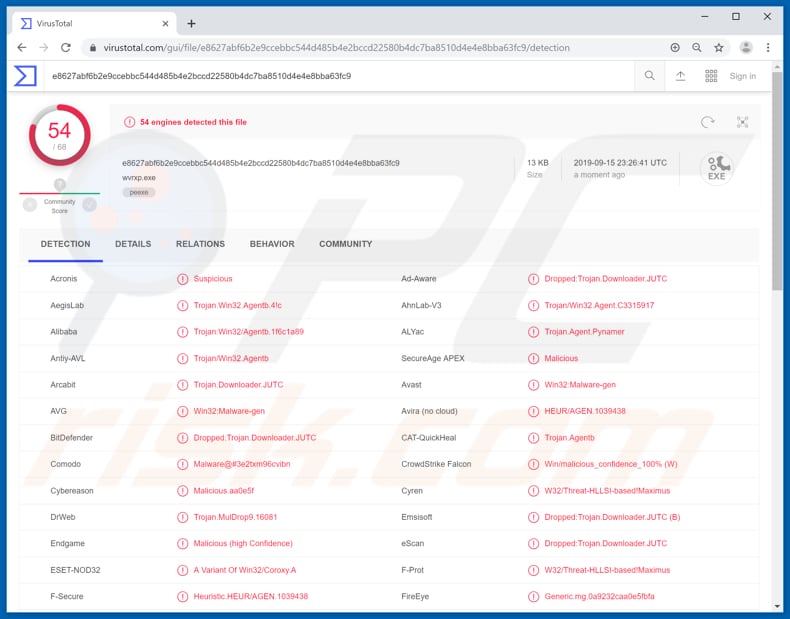
Więcej informacji o malware SystemBC
Cyberprzestępcy wykorzystują SystemBC jako narzędzie zapobiegające wykryciu innego malware (takiego jak DanaBot, Amadey i inne) przez oprogramowanie antywirusowe zainstalowane na komputerze ofiary.
Jak wspomniano, aby ukryć ruch i uniknąć wykrycia, SystemBC tworzy serwer proxy SOCKS5, który działa jako kanał między komputerem ofiary a serwerem dowodzenia i kontroli (C&C) kontrolowanym przez cyberprzestępców.
Podsumowując, utworzone serwery proxy umożliwiają cyberprzestępcom ominięcie bezpośredniego połączenia między zainfekowanym komputerem a serwerem C&C, a tym samym utrzymanie niewykrywalnego szkodliwego ruchu. Oprogramowanie takie jak DanaBot i Amadey kradnie dane osobowe (hasła, loginy i inne dane uwierzytelniające), rejestruje naciśnięcia klawiszy, powoduje instalację złośliwego oprogramowania itd.
Zainstalowane malware może zostać wykorzystane do kradzieży danych, które można wykorzystać do włamania się na różne konta, dokonywania oszukańczych zakupów i transakcji, nakłaniania innych osób do wysyłania pieniędzy cyberprzestępcom, instalowania malware wysokiego ryzyka, w tym ransomware i wykonywania innych działań umożliwiających cyberprzestępcom generowanie przychodów.
Infekcje te komunikują się z serwerami C&C w celu odbierania poleceń i wysyłania zarejestrowanych danych. Dlatego ukrywanie ruchu jest ważne dla cyberprzestępców.
Podsumowując, SystemBC jest zasadniczo używany do zapobiegania wykryciu innych infekcji złośliwym oprogramowaniem. Obecność tych złośliwych aplikacji może powodować poważne problemy, takie jak straty danych/finansowe, problemy związane z prywatnością i wiele innych poważnych problemów. Aby tego uniknąć, należy natychmiast usunąć SystemBC z systemu operacyjnego.
| Nazwa | Wirus SystemBC virus |
| Typ zagrożenia | Malware |
| Nazwy wykrycia | Avast (Win32:Malware-gen), BitDefender (Dropped:Trojan.Downloader.JUTC), ESET-NOD32 (wariant Win32/Coroxy.A), Kaspersky (HEUR:Trojan.Win32.Generic), Pełna lista (VirusTotal) |
| Nazwa(y) złośliwego procesu | wvrxp.exe |
| Ładunek | DanaBot, Amadey i inne złośliwe oprogramowanie. |
| Objawy | Oprogramowanie takie jak SystemBC zostało zaprojektowane tak, aby potajemnie infiltrować komputer ofiary i zachowywać się cicho, dzięki czemu na zainfekowanym urządzeniu nie są wyraźnie widoczne żadne szczególne objawy. Ponadto ukrywa złośliwy ruch powiązany z innym złośliwym oprogramowaniem. |
| Metody dystrybucji | Zestawy eksploitów RIG i Fallout, zainfekowane załączniki do e-maila, złośliwe reklamy online, socjotechnika, narzędzia „łamania” zabezpieczeń oprogramowania. |
| Zniszczenie | Kradzież informacji bankowych, haseł, kradzież tożsamości, instalacja złośliwego oprogramowania, dane i straty finansowe. |
| Usuwanie malware (Windows) |
Aby usunąć możliwe infekcje malware, przeskanuj komputer profesjonalnym oprogramowaniem antywirusowym. Nasi analitycy bezpieczeństwa zalecają korzystanie z Combo Cleaner. Pobierz Combo CleanerBezpłatny skaner sprawdza, czy twój komputer jest zainfekowany. Aby korzystać z w pełni funkcjonalnego produktu, musisz kupić licencję na Combo Cleaner. Dostępny jest 7-dniowy bezpłatny okres próbny. Combo Cleaner jest własnością i jest zarządzane przez RCS LT, spółkę macierzystą PCRisk. |
Ogólne informacje o malware SystemBC
SystemBC działa jako kanał łączący ofiary i cyberprzestępców. Nie dystrybuuje złośliwego oprogramowania, ale ukrywa szkodliwy ruch. Dlatego SystemBC stanowi niebezpieczne zagrożenie. Zwykle osoby nie instalują celowo takiego oprogramowania, jak SystemBC. Poniżej znajdują się informacje o tym, w jaki sposób cyberprzestępcy dystrybuują to złośliwe oprogramowanie.
Jak malware SystemBC dostało się na mój komputer?
Badania pokazują, że SystemBC infekuje systemy poprzez złośliwe oprogramowanie, takie jak DanaBot, Amadey i inne oprogramowanie tego typu, które jest już zainstalowane w systemie operacyjnym, lub poprzez zestawy exploitów RIG i Fallout. Zestawy exploitów to programy używane do inicjowania exploitów w zainstalowanym podatnym na ataki oprogramowaniu.
Zwykle dzieje się tak, gdy oprogramowanie jest nieaktualne, zawiera błędy/wady itp. Aby nakłonić osoby do zainstalowania złośliwego oprogramowania, które może zostać wykorzystane do rozsyłania narzędzi, takich jak SystemBC, cyberprzestępcy wykorzystują kampanie spamowe, trojany, podejrzane kanały pobierania oprogramowania, fałszywe aktualizacje i narzędzia aktywacyjne.
Kampanie spamowe powodują infekcje komputerowe poprzez pliki dołączone do wiadomości e-mail. Załączniki te to zwykle dokumenty Microsoft Office w formacie PDF, pliki archiwalne, takie jak ZIP, RAR, pliki wykonywalne, takie jak .exe, pliki JavaScript itd. Po otwarciu instalują różne infekcje komputerowe wysokiego ryzyka.
Trojany to złośliwe programy dystrybuujące inne złośliwe oprogramowanie. Po zainstalowaniu powodują infekcje łańcuchowe. Przykładami podejrzanych kanałów pobierania oprogramowania są sieci peer-to-peer (eMule, klienci torrent itp.), zewnętrzne programy do pobierania, witryny z bezpłatnym hostingiem plików itp.
Służą one do maskowania złośliwych plików jako legalnych. Jednak pobrane i otwarte infekują komputery złośliwym oprogramowaniem. Fałszywe/nieoficjalne narzędzia do aktualizacji oprogramowania wykorzystują błędy/wady nieaktualnego oprogramowania zainstalowanego na komputerze lub zamiast aktualizacji pobierają i instalują złośliwe oprogramowanie.
Nieoficjalne narzędzia aktywacyjne („łamania" zabezpieczeń oprogramowania) rzekomo aktywują płatne oprogramowanie bezpłatnie, jednak programy te często instalują malware i nie omijają aktywacji oprogramowania.
Jak uniknąć instalacji malware?
Nie otwieraj załączników ani linków internetowych znajdujących się w e-mailach otrzymanych z nieznanych i/lub podejrzanych adresów. Jeśli załącznik lub link do strony internetowej zawarty w e-mailu jest nieistotny, nie otwieraj go. Aktualizuj oprogramowanie za pomocą wbudowanych funkcji lub narzędzi udostępnianych przez oficjalnych programistów.
Nie pobieraj oprogramowania z niewiarygodnych/nieoficjalnych witryn ani przy użyciu innych narzędzi. Najbezpieczniej jest korzystać z oficjalnych, wiarygodnych witryn i bezpośrednich linków. Nie należy używać nieoficjalnych narzędzi do aktywacji oprogramowania, ponieważ jest to nielegalne i często prowadzi do instalacji złośliwego oprogramowania.
Zainstaluj renomowane oprogramowanie antyszpiegowskie lub antywirusowe oraz regularnie skanuj nim system operacyjny. Narzędzia te wykrywają i usuwają zagrożenia, zanim wyrządzą jakąkolwiek szkodę. Jeśli uważasz, że twój komputer jest już zainfekowany, zalecamy wykonanie skanowania za pomocą Combo Cleaner Antivirus dla Windows, aby automatycznie usunąć obecne złośliwe oprogramowanie.
Złośliwy proces SystemBC ("wvrxp.exe") w Menedżerze zadań:
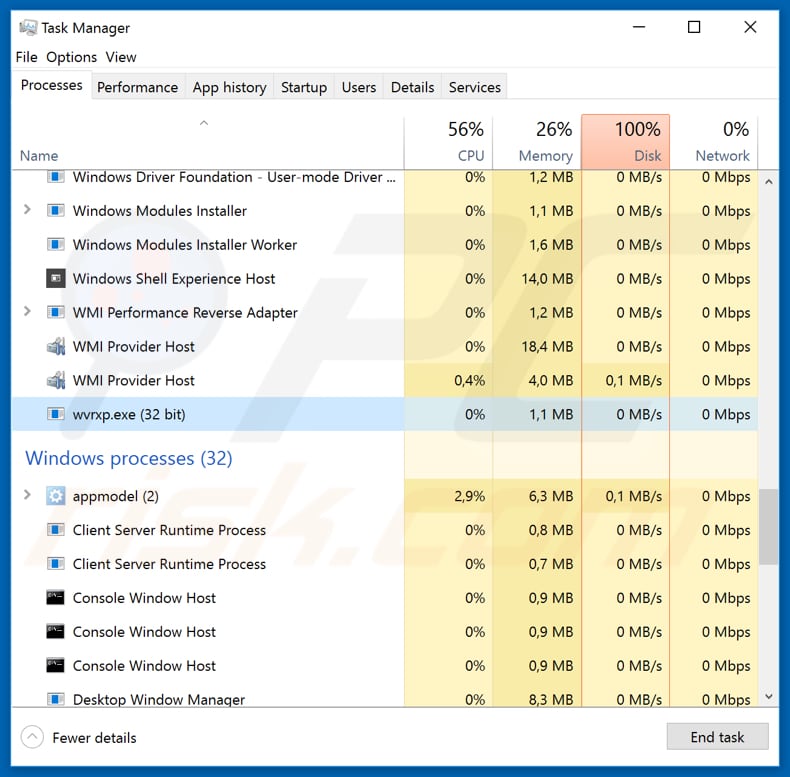
Natychmiastowe automatyczne usunięcie malware:
Ręczne usuwanie zagrożenia może być długim i skomplikowanym procesem, który wymaga zaawansowanych umiejętności obsługi komputera. Combo Cleaner to profesjonalne narzędzie do automatycznego usuwania malware, które jest zalecane do pozbycia się złośliwego oprogramowania. Pobierz je, klikając poniższy przycisk:
POBIERZ Combo CleanerPobierając jakiekolwiek oprogramowanie wyszczególnione na tej stronie zgadzasz się z naszą Polityką prywatności oraz Regulaminem. Aby korzystać z w pełni funkcjonalnego produktu, musisz kupić licencję na Combo Cleaner. Dostępny jest 7-dniowy bezpłatny okres próbny. Combo Cleaner jest własnością i jest zarządzane przez RCS LT, spółkę macierzystą PCRisk.
Szybkie menu:
- Czym jest SystemBC?
- KROK 1. Manualne usuwanie malware SystemBC.
- KROK 2. Sprawdź, czy twój komputer jest czysty.
Jak manualnie usunąć malware?
Ręczne usuwanie malware jest skomplikowanym zadaniem. Zwykle lepiej jest pozwolić programom antywirusowym lub anty-malware zrobić to automatycznie.
Aby usunąć to malware zalecamy użycie Combo Cleaner Antivirus dla Windows. Jeśli chcesz manualnie usunąć malware, pierwszym krokiem jest zidentyfikowanie jego nazwy. Oto przykład podejrzanego programu uruchomionego na komputerze użytkownika:

Jeśli sprawdziłeś listę programów uruchomionych na komputerze, na przykład używając menedżera zadań i zidentyfikowałeś program, który wygląda podejrzanie, powinieneś wykonać te kroki:
 Pobierz program o nazwie Autoruns. Pokazuje on automatycznie uruchamiane aplikacje, rejestr i lokalizacje plików systemowych:
Pobierz program o nazwie Autoruns. Pokazuje on automatycznie uruchamiane aplikacje, rejestr i lokalizacje plików systemowych:

 Uruchom ponownie swój komputer w trybie awaryjnym:
Uruchom ponownie swój komputer w trybie awaryjnym:
Użytkownicy Windows XP i Windows 7: Uruchom komputer w trybie awaryjnym. Kliknij Start, kliknij Zamknij, kliknij Uruchom ponownie, kliknij OK. Podczas procesu uruchamiania komputera naciśnij kilkakrotnie klawisz F8 na klawiaturze, aż zobaczysz menu Opcje zaawansowane systemu Windows, a następnie wybierz z listy opcję Tryb awaryjny z obsługą sieci.

Film pokazujący jak uruchomić system Windows 7 w „Trybie awaryjnym z obsługą sieci":
Użytkownicy Windows 8: Uruchom system Windows 8 w trybie awaryjnym z obsługą sieci — przejdź do ekranu startowego systemu Windows 8, wpisz Zaawansowane, w wynikach wyszukiwania wybierz Ustawienia. Kliknij Zaawansowane opcje uruchamiania, a w otwartym oknie „Ogólne ustawienia komputera" wybierz Zaawansowane uruchamianie. Kliknij przycisk „Uruchom ponownie teraz".
Twój komputer zostanie teraz ponownie uruchomiony w „Zaawansowanym menu opcji uruchamiania". Kliknij przycisk „Rozwiąż problemy", a następnie kliknij przycisk „Opcje zaawansowane". Na ekranie opcji zaawansowanych kliknij „Ustawienia uruchamiania". Kliknij przycisk „Uruchom ponownie". Twój komputer uruchomi się ponownie na ekranie Ustawienia uruchamiania. Naciśnij klawisz F5, aby uruchomić komputer w trybie awaryjnym z obsługą sieci.

Film pokazujący, jak uruchomić Windows 8 w „Trybie awaryjnym z obsługą sieci":
Użytkownicy Windows 10: Kliknij logo Windows i wybierz ikonę Zasilania. W otwartym menu kliknij „Uruchom ponownie" przytrzymując przycisk „Shift" na klawiaturze. W oknie „Wybierz opcję" kliknij przycisk „Rozwiązywanie problemów", a następnie wybierz opcję „Opcje zaawansowane". W menu opcji zaawansowanych wybierz „Ustawienia uruchamiania" i kliknij przycisk „Uruchom ponownie".
W następnym oknie powinieneś kliknąć przycisk „F5" na klawiaturze. Spowoduje to ponowne uruchomienie systemu operacyjnego w trybie awaryjnym z obsługą sieci.

Film pokazujący jak uruchomić Windows 10 w „Trybie awaryjnym z obsługą sieci":
 Wyodrębnij pobrane archiwum i uruchom plik Autoruns.exe.
Wyodrębnij pobrane archiwum i uruchom plik Autoruns.exe.

 W aplikacji Autoruns kliknij „Opcje" u góry i odznacz opcje „Ukryj puste lokalizacje" oraz „Ukryj wpisy Windows". Po tej procedurze kliknij ikonę „Odśwież".
W aplikacji Autoruns kliknij „Opcje" u góry i odznacz opcje „Ukryj puste lokalizacje" oraz „Ukryj wpisy Windows". Po tej procedurze kliknij ikonę „Odśwież".

 Sprawdź listę dostarczoną przez aplikację Autoruns i znajdź plik malware, który chcesz usunąć.
Sprawdź listę dostarczoną przez aplikację Autoruns i znajdź plik malware, który chcesz usunąć.
Powinieneś zapisać pełną ścieżkę i nazwę. Zauważ, że niektóre malware ukrywa swoje nazwy procesów pod prawidłowymi nazwami procesów systemu Windows. Na tym etapie bardzo ważne jest, aby unikać usuwania plików systemowych. Po znalezieniu podejrzanego programu, który chcesz usunąć, kliknij prawym przyciskiem myszy jego nazwę i wybierz „Usuń".

Po usunięciu malware za pomocą aplikacji Autoruns (zapewnia to, że malware nie uruchomi się automatycznie przy następnym uruchomieniu systemu), należy wyszukać jego nazwę na komputerze. Przed kontynuowaniem należy włączyć ukryte pliki i foldery. Jeśli znajdziesz plik malware, upewnij się, że go usunąłeś.

Uruchom ponownie komputer w normalnym trybie. Wykonanie poniższych czynności powinno pomóc w usunięciu malware z twojego komputera. Należy pamiętać, że ręczne usuwanie zagrożeń wymaga zaawansowanych umiejętności obsługi komputera. Zaleca się pozostawienie usuwania malware programom antywirusowym i zabezpieczającym przed malware.
Te kroki mogą nie działać w przypadku zaawansowanych infekcji malware. Jak zawsze lepiej jest uniknąć infekcji niż później próbować usunąć malware. Aby zapewnić bezpieczeństwo swojego komputera, należy zainstalować najnowsze aktualizacje systemu operacyjnego i korzystać z oprogramowania antywirusowego.
Aby mieć pewność, że twój komputer jest wolny od infekcji malware, zalecamy jego skanowanie za pomocą Combo Cleaner Antivirus dla Windows.
Często zadawane pytania (FAQ)
Mój komputer jest zainfekowany malware SystemBC. Czy trzeba sformatować urządzenie pamięci masowej, aby się go pozbyć?
Nie, nie jest to konieczne. Złośliwe oprogramowanie, takie jak SystemBC, można usunąć bez formatowania.
Jakie są największe problemy, jakie może powodować złośliwe oprogramowanie?
Malware może szyfrować pliki, umożliwiać cyberprzestępcom kradzież tożsamości, pieniędzy i kont internetowych, infekować komputery większą liczbą złośliwego oprogramowania, dodawać komputery do botnetów, wydobywać kryptowalutę itp.
Jaki jest cel złośliwego oprogramowania SystemBC?
To malware pomaga DanaBot, Amadey i innemu złośliwemu oprogramowaniu uniknąć wykrycia przez program antywirusowy. Jest używane w ramach ataków złośliwego oprogramowania.
Jak złośliwe oprogramowanie przeniknęło do mojego komputera?
Wiadomo, że SystemBC jest dystrybuowane przy użyciu zestawów exploitów RIG i Fallout. Cyberprzestępcy wykorzystują te zestawy do inicjowania exploitów przeciwko podatnemu na ataki oprogramowaniu zainstalowanemu na komputerach. W innych przypadkach złośliwe oprogramowanie jest dystrybuowane za pośrednictwem poczty elektronicznej (za pośrednictwem linków lub załączników wysyłanych pocztą elektroniczną), niewiarygodnych źródeł pobierania oprogramowania, fałszywych instalatorów pirackiego oprogramowania, fałszywych aktualizacji itp.
Czy Combo Cleaner ochroni mnie przed malware?
Combo Cleaner może wykryć i usunąć prawie wszystkie znane złośliwe oprogramowanie. Oferuje szybkie i pełne opcje skanowania antywirusowego. Aby wykryć malware wysokiej klasy, wymagane jest uruchomienie pełnego skanowania, ponieważ tego rodzaju złośliwe oprogramowanie zwykle ukrywa się głęboko w systemie.
Udostępnij:

Tomas Meskauskas
Ekspert ds. bezpieczeństwa, profesjonalny analityk złośliwego oprogramowania
Jestem pasjonatem bezpieczeństwa komputerowego i technologii. Posiadam ponad 10-letnie doświadczenie w różnych firmach zajmujących się rozwiązywaniem problemów technicznych i bezpieczeństwem Internetu. Od 2010 roku pracuję jako autor i redaktor Pcrisk. Śledź mnie na Twitter i LinkedIn, aby być na bieżąco z najnowszymi zagrożeniami bezpieczeństwa online.
Portal bezpieczeństwa PCrisk jest prowadzony przez firmę RCS LT.
Połączone siły badaczy bezpieczeństwa pomagają edukować użytkowników komputerów na temat najnowszych zagrożeń bezpieczeństwa w Internecie. Więcej informacji o firmie RCS LT.
Nasze poradniki usuwania malware są bezpłatne. Jednak, jeśli chciałbyś nas wspomóc, prosimy o przesłanie nam dotacji.
Przekaż darowiznęPortal bezpieczeństwa PCrisk jest prowadzony przez firmę RCS LT.
Połączone siły badaczy bezpieczeństwa pomagają edukować użytkowników komputerów na temat najnowszych zagrożeń bezpieczeństwa w Internecie. Więcej informacji o firmie RCS LT.
Nasze poradniki usuwania malware są bezpłatne. Jednak, jeśli chciałbyś nas wspomóc, prosimy o przesłanie nam dotacji.
Przekaż darowiznę
▼ Pokaż dyskusję